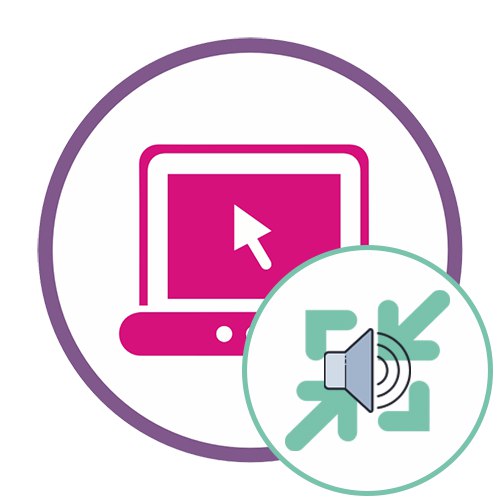Sve mrežne usluge predstavljene u nastavku podržavaju popularne audio formate, ali za primjer smo uzeli MP3. Ništa vas ne sprječava da učitate stazu u drugi nastavak datoteke i obrađujete je na isti način.
Metoda 1: Kompresija
Internetska usluga Compress u potpunosti je usmjerena na audio kompresiju. Podržana su dva različita formata kompresije, koja se mogu prilagoditi prema osobnim željama, a sam postupak je sljedeći:
Idite na internetsku uslugu Compress
- Otvorite stranicu kompresije na web mjestu Compress klikom na gornju vezu. Prvo trebate odabrati opciju kompresije kroz odjeljak "Postavke"... Ako ne znate koju brzinu postaviti, navedite vrstu "Promjena ukupne kvalitete zvuka"postavljanjem postotka kompresije za njega.
- Naziva se druga vrsta obrade "Promjena navedenih audio parametara", a u njemu možete postaviti brzinu prijenosa i vrijednost uzorkovanja, snižavajući izvornu kvalitetu za potreban broj bodova.
- Zatim povucite element u odabrano područje ili kliknite na njega lijevom tipkom miša.
- Na otvaranju "Istraživač" odaberite objekt koji želite komprimirati i dodajte ga na web mjesto.
- Pričekajte kraj postupka preuzimanja, nakon čega će se izvršiti kompresija - pa smo prvo odredili parametre, a tek onda dodali datoteku.
- Nakon obrade pomaknite se prema dolje i kliknite naslov pjesme da biste nastavili s preuzimanjem.
- Kad otvorite novu karticu, preslušajte rezultat i, ako vam odgovara, kliknite gumb s tri okomite točke.
- Klik "Preuzimanje datoteka"za preuzimanje glazbe na računalo.
- Nakon preuzimanja nastavite s preslušavanjem pjesme.

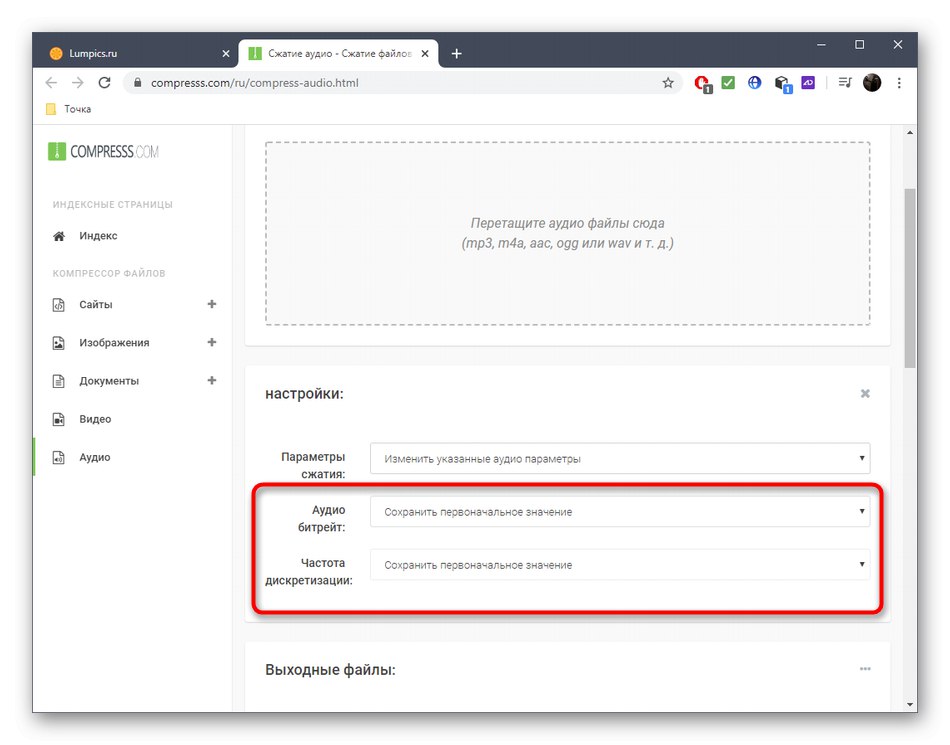
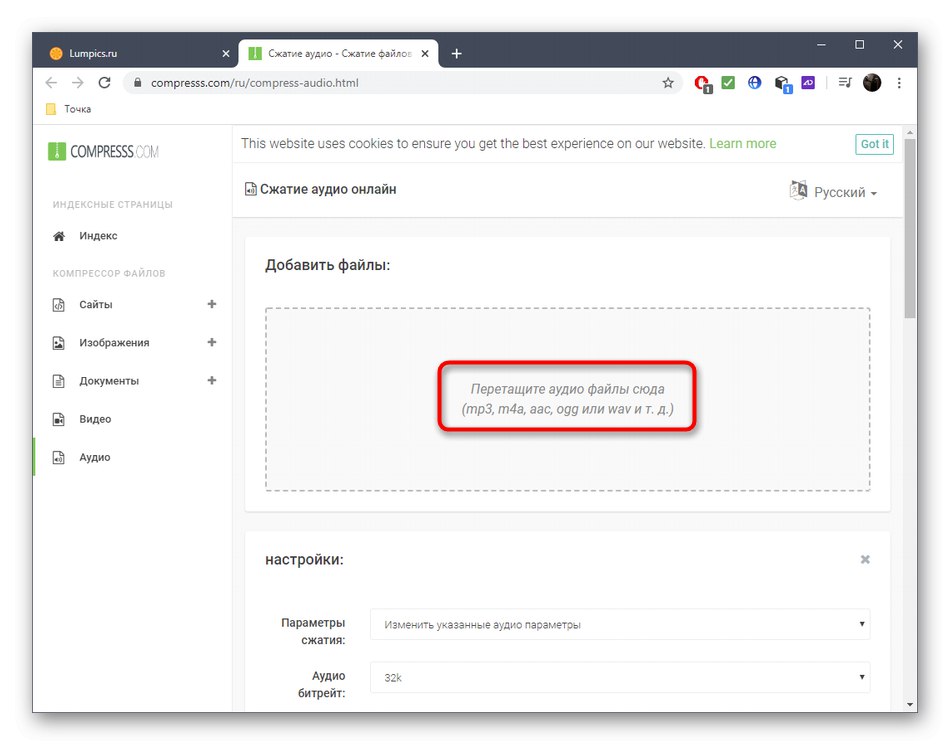
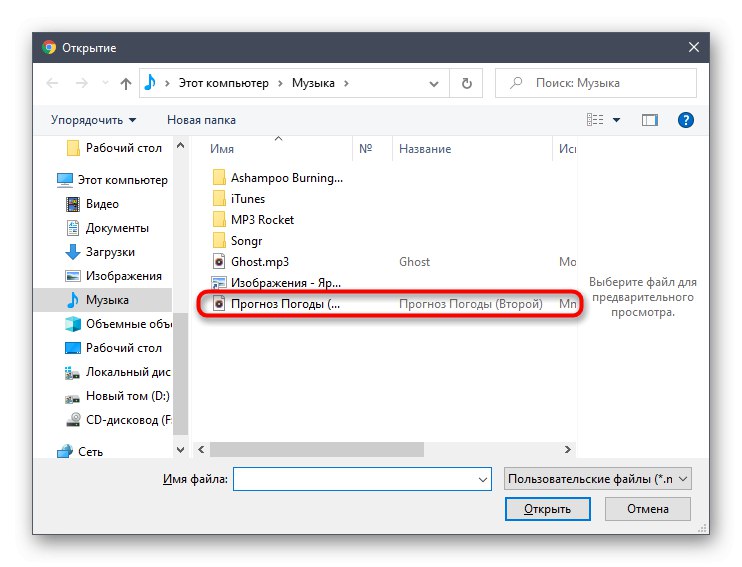
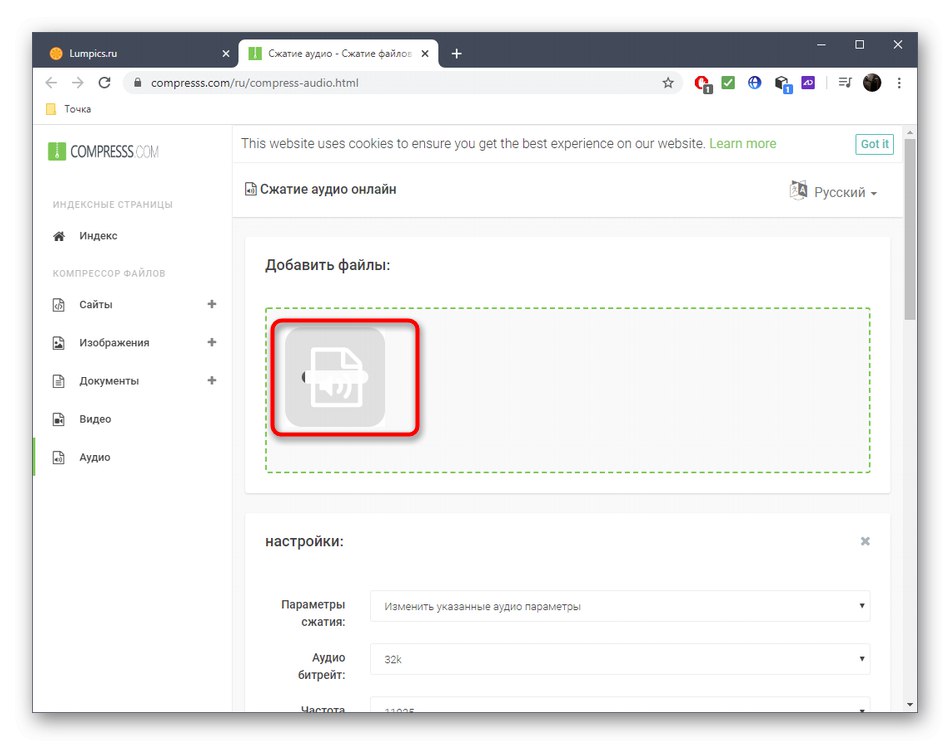
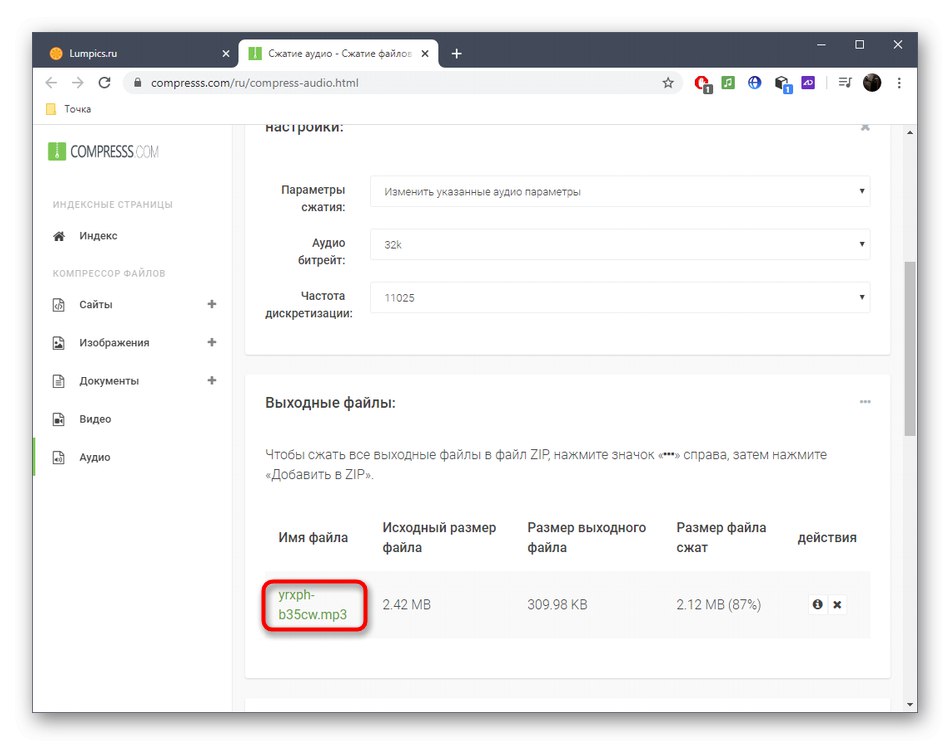
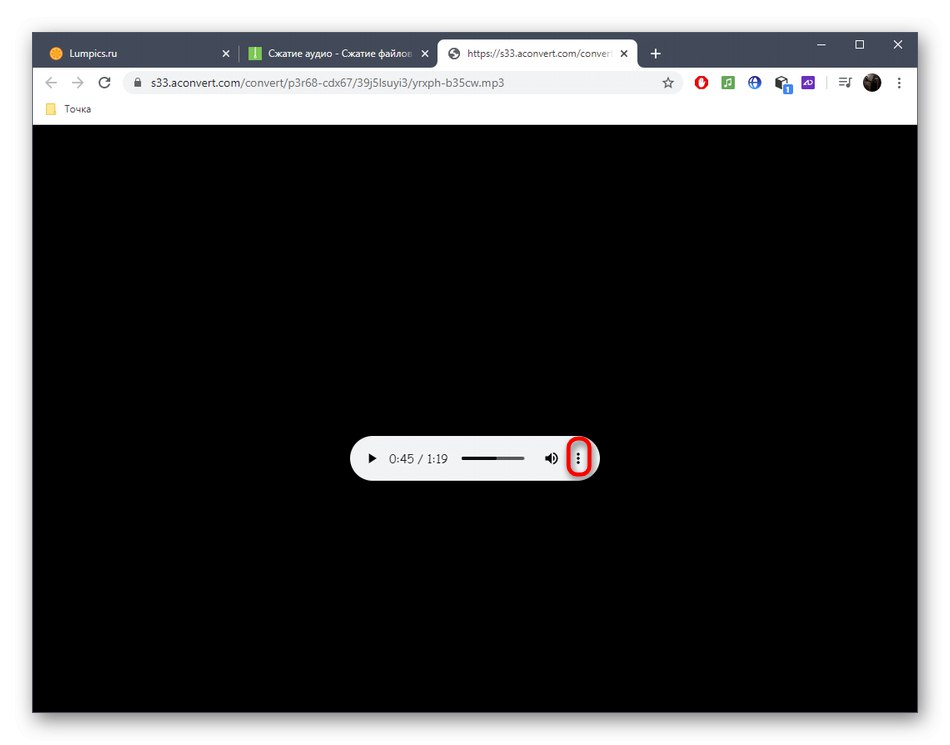
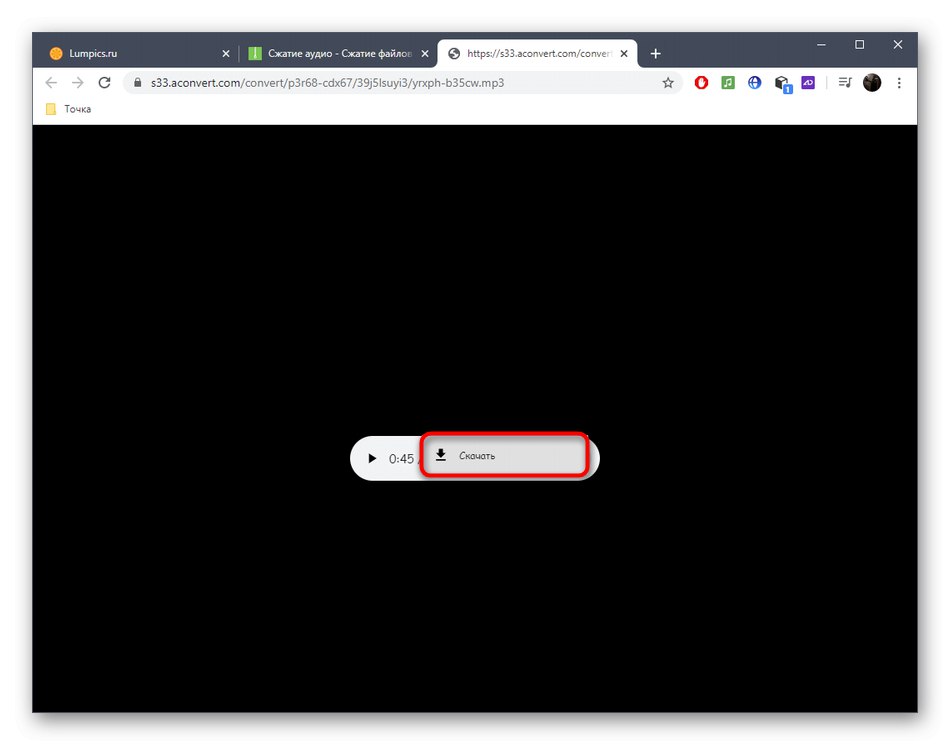
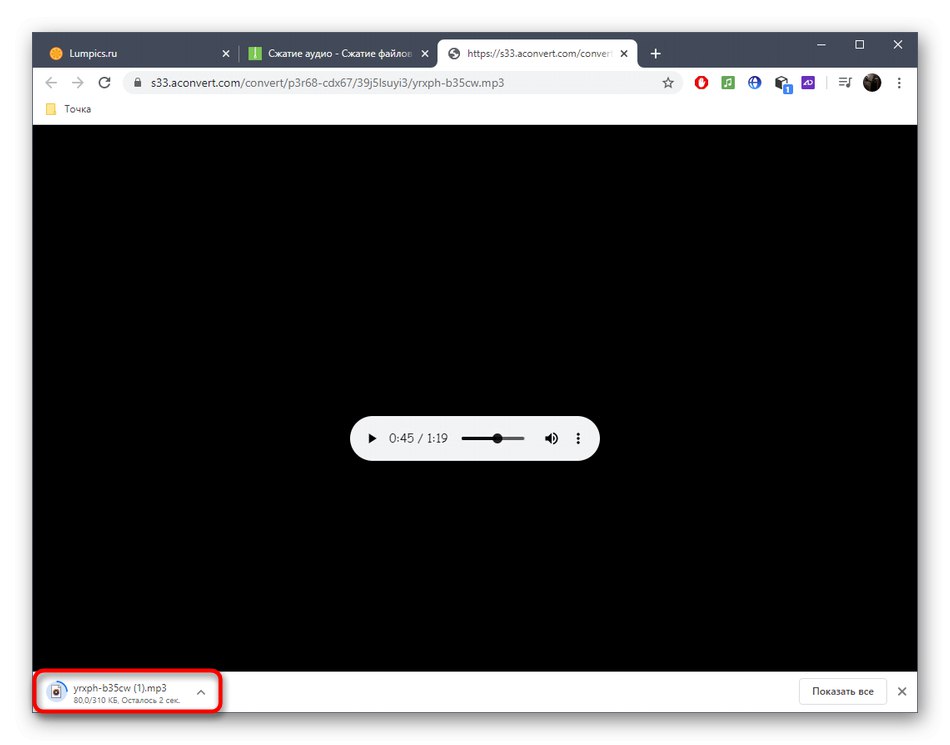
Metoda 2: Fconvert
Mrežna usluga Fconvert funkcionira na sličan način kao i prethodna web lokacija, ali postoji samo jedna vrsta kompresije. Umjesto toga, korisnik dobiva ugrađenu normalizaciju zvuka i pretvorbu datoteka ako je potrebno.
Idite na internetsku uslugu Fconvert
- Odmah nakon odlaska na stranicu Fconvert, kliknite gumb "Odaberite datoteku".
- Otvorit će se "Dirigent"gdje pronađite željeni unos.
- Postavite format pretvorbe odabirom odgovarajuće opcije s padajućeg popisa. Ništa vas ne sprječava da napustite zadanu vrijednost.
- Sada postavite kvalitetu, frekvenciju i broj kanala. Posljednje dvije stavke mogu se ostaviti kao zadane, komprimirajući samo kvalitetu. Označite okvir pored "Normalizacija zvuka"za poravnanje frekvencija.
- Klik "Pretvoriti" za početak kompresije.
- Pratite napredak obrade bez zatvaranja trenutne kartice.
- Kliknite naziv primljene glazbe da biste je preuzeli u lokalnu pohranu.
- Slušajte pjesmu kako biste se uvjerili da je normalne kvalitete i da nema artefakata koji bi se mogli pojaviti nakon neuspjele pretvorbe.
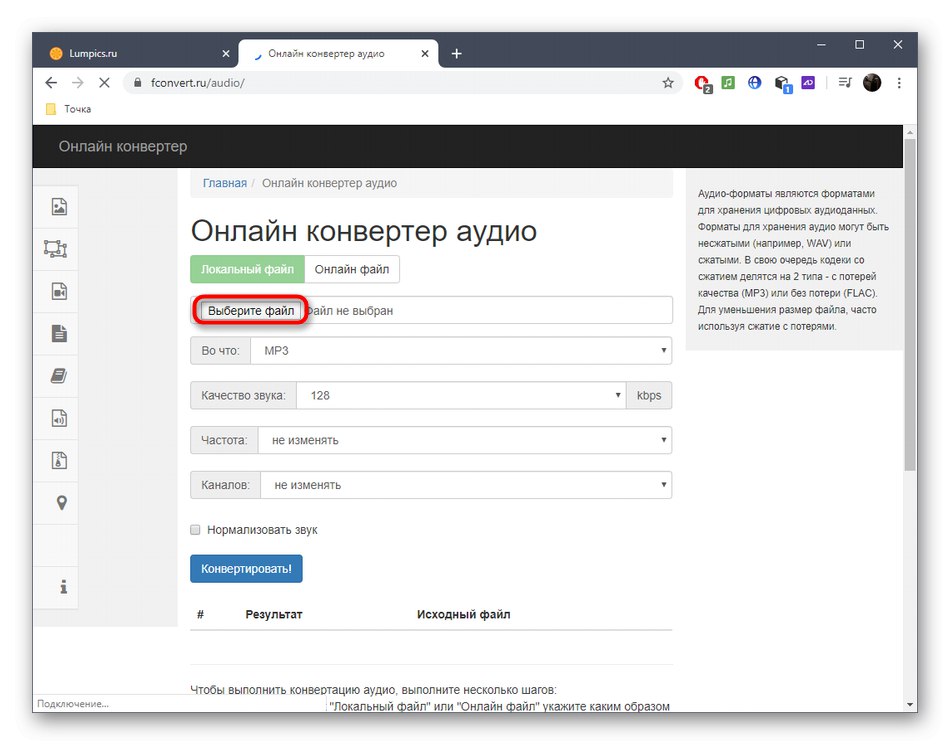
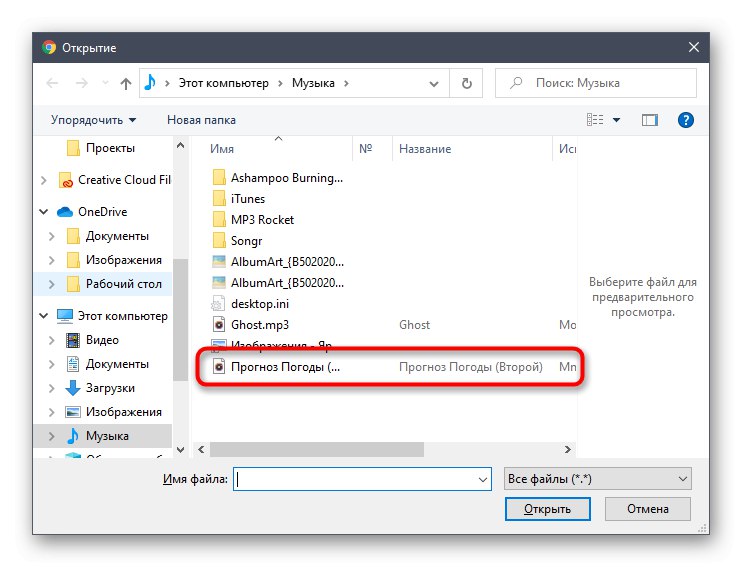
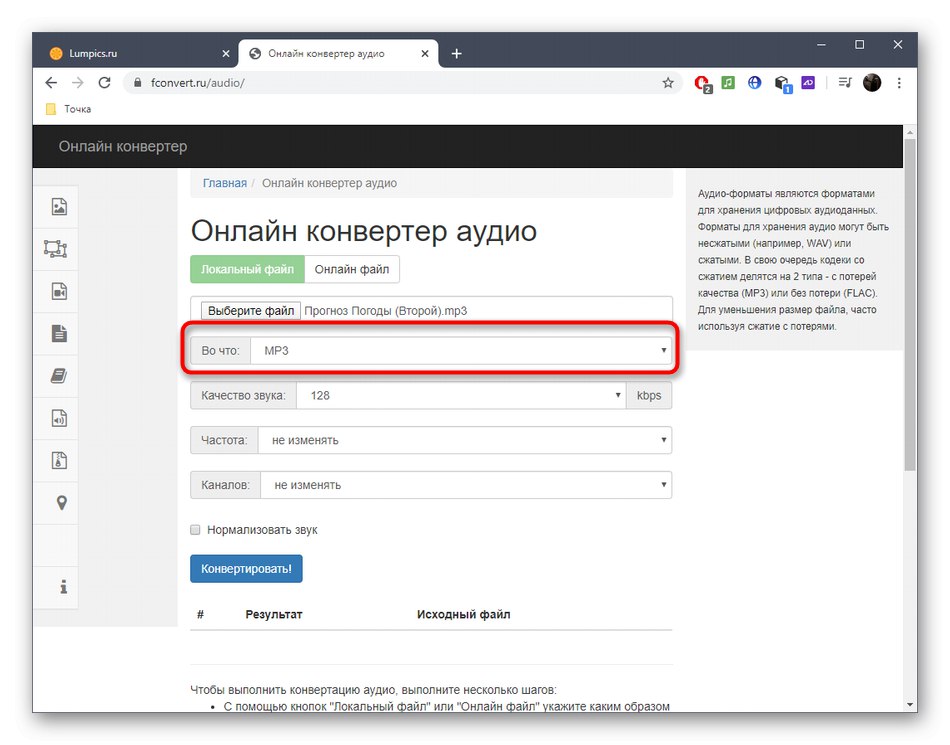
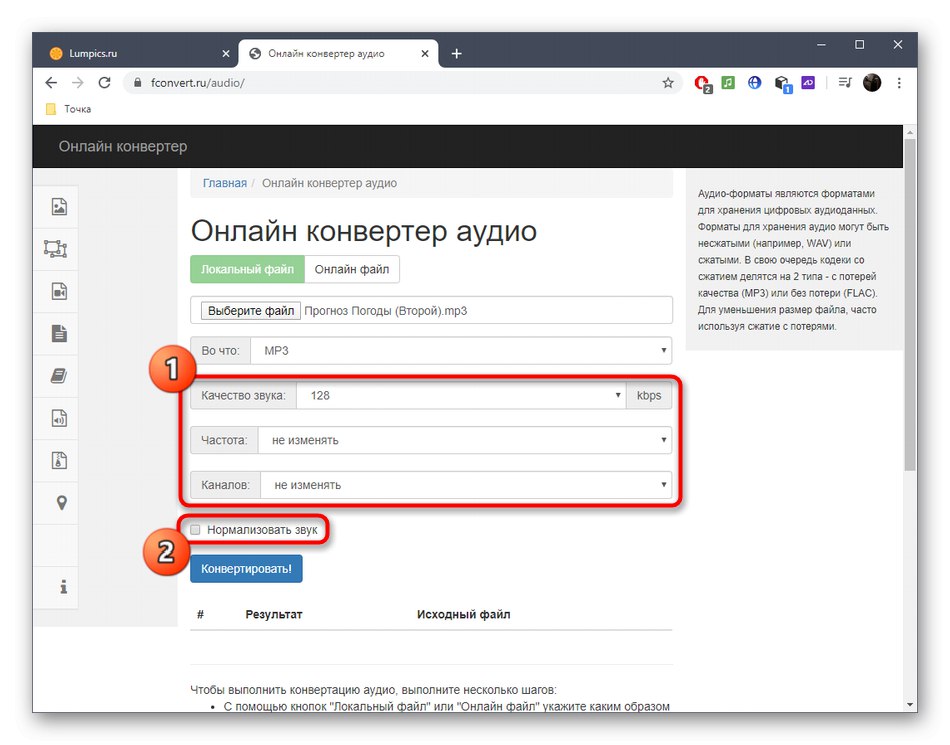
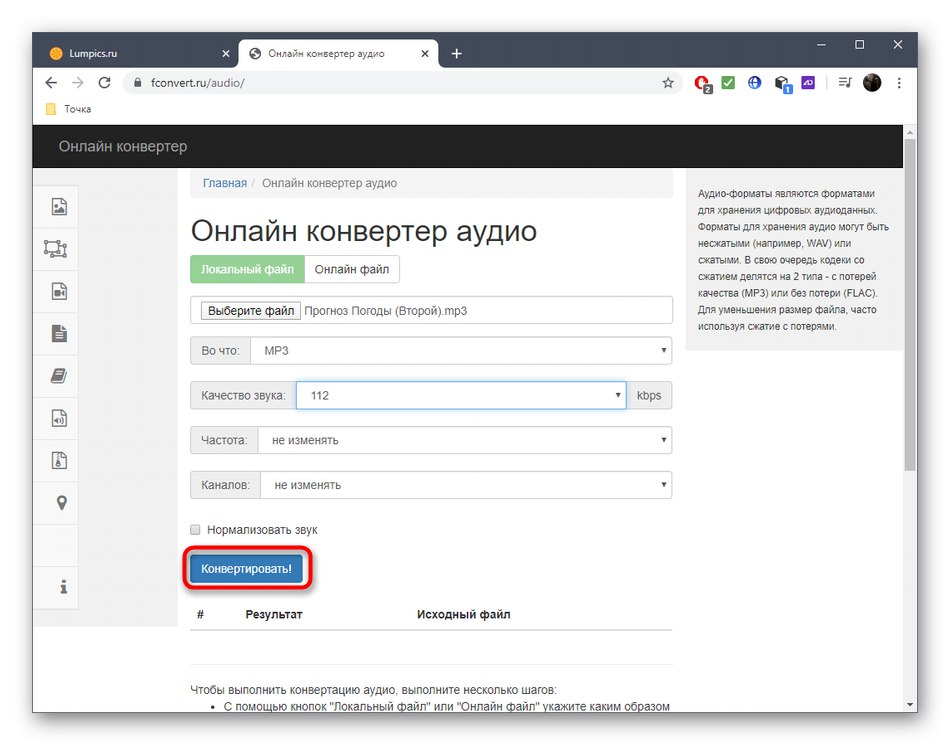
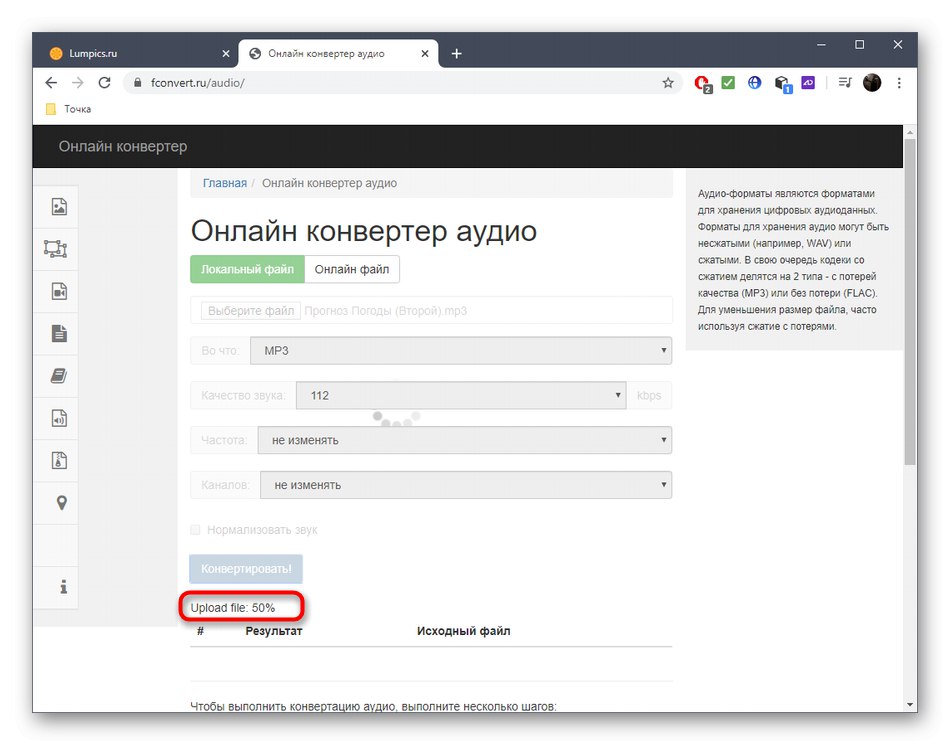


3. metoda: Convertio
Razjasnimo odmah da Convertio omogućuje komprimiranje kvalitete zvuka samo prilikom pretvorbe, tako da nećete moći zadržati izvorni format. Ako vam odgovara ova opcija, slijedite ove korake:
Idite na Convertio Online Service
- Otvorite glavnu stranicu programa Convertio na kojoj kliknite crveni gumb "Odabir datoteka"da biste preuzeli glazbu iz lokalne pohrane, upotrijebite oblak ili zalijepite izravnu vezu.
- U "Istraživač" pronaći i odabrati stazu na standardni način.
- Kliknite format za pretvorbu da biste odredili odgovarajući.
- Pronađite proširenje koje vam treba na popisu ili upotrijebite pretragu.
- Idite na postavke kompresije klikom na ikonu zupčanika.
- U zasebno otvorenom prozoru možete obrezati početak i kraj pjesme, promijeniti kodek, brzinu prijenosa, audio kanale, promijeniti frekvenciju i glasnoću. Svaki od ovih parametara utječe na konačnu verziju, pa budite pametni oko promjena.
- Kada završite, kliknite "Pretvoriti" ili dodajte više objekata za obradu.
- Pričekajte da se završi preuzimanje i pretvorba.
- Preuzmite rezultirajuću datoteku klikom "Preuzimanje datoteka"... Moći ćete se vratiti u sljedeća 24 sata - ovo je koliko se dugo projekt čuva na poslužitelju.
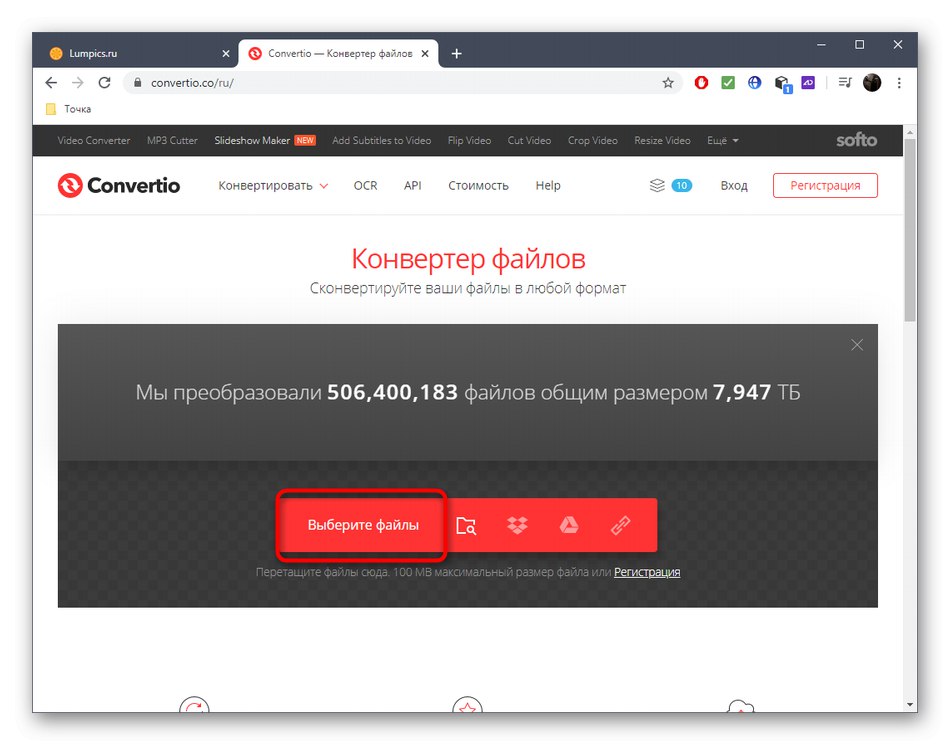
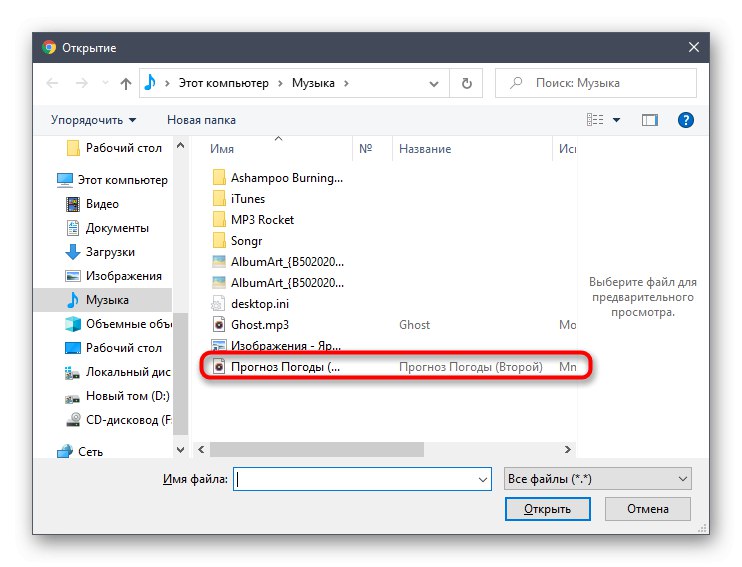
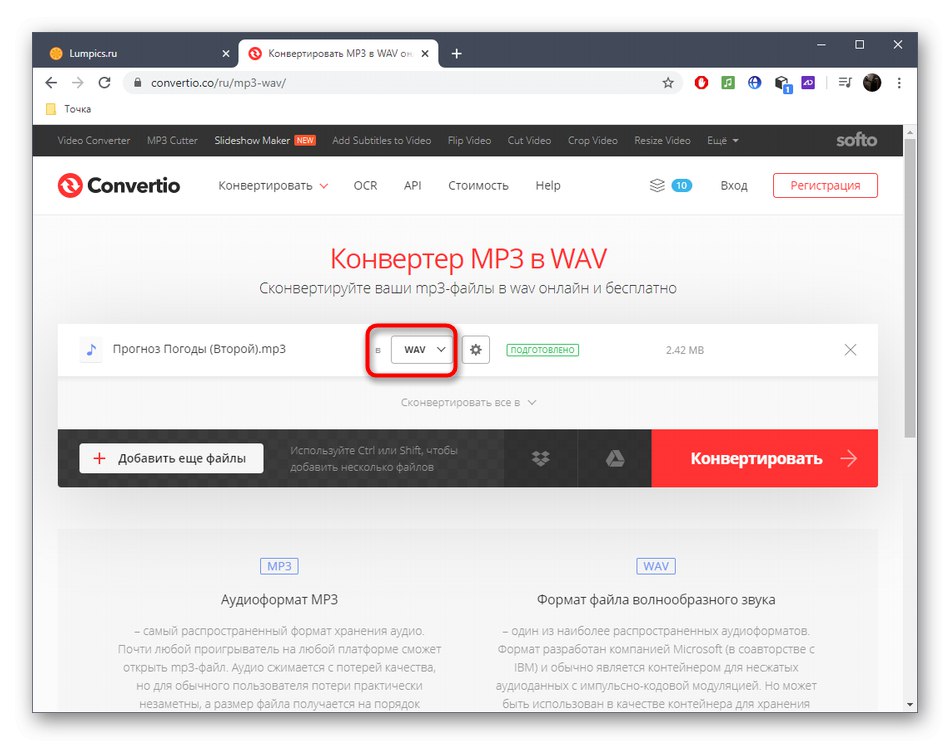

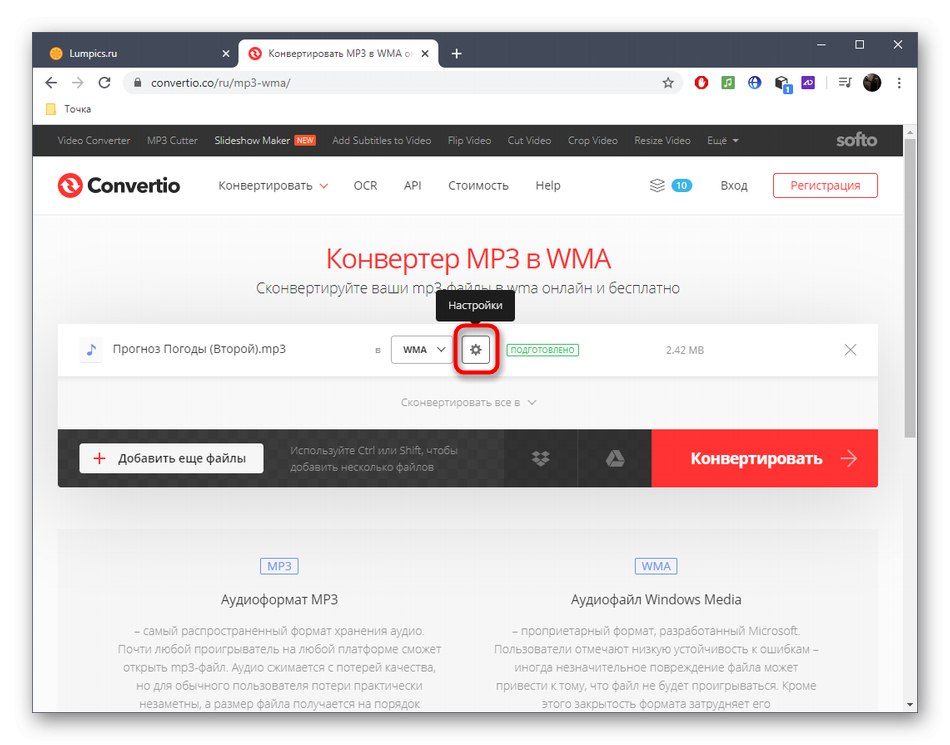
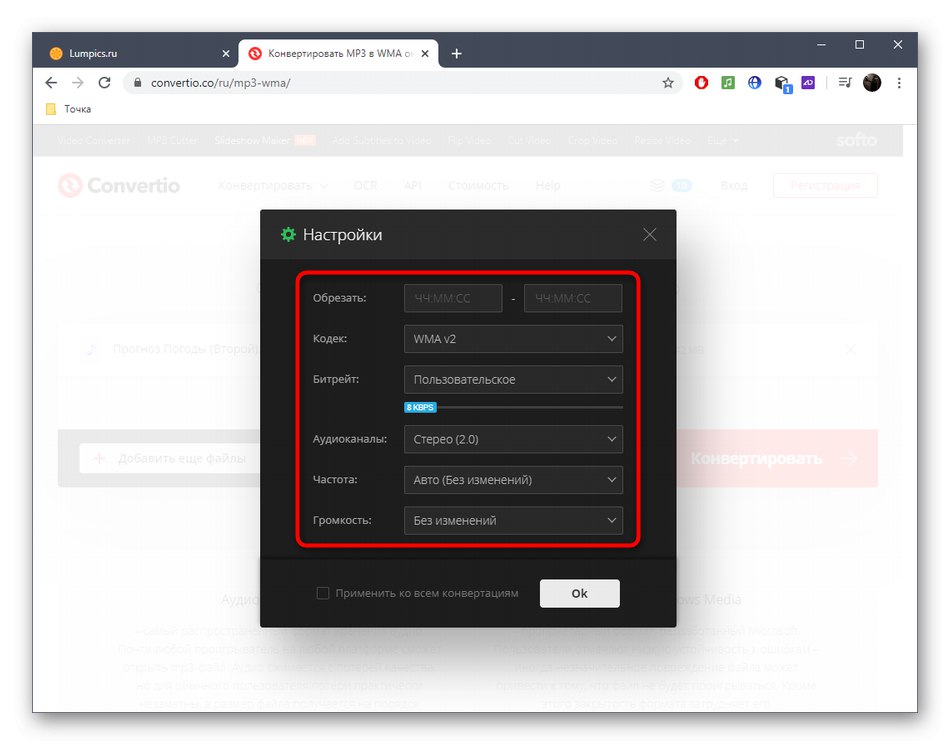
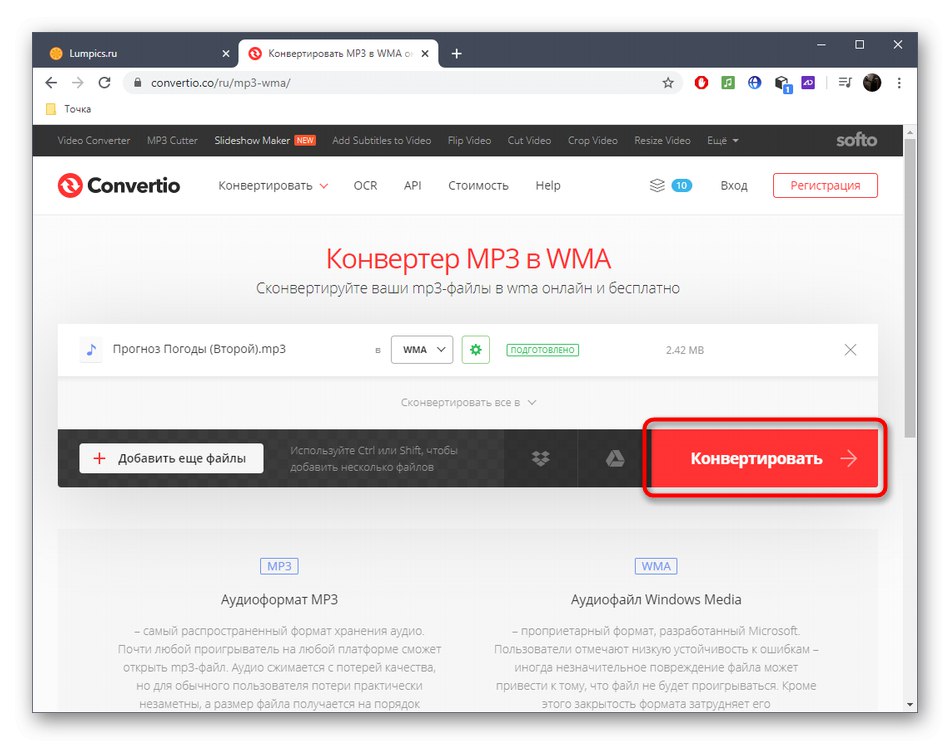
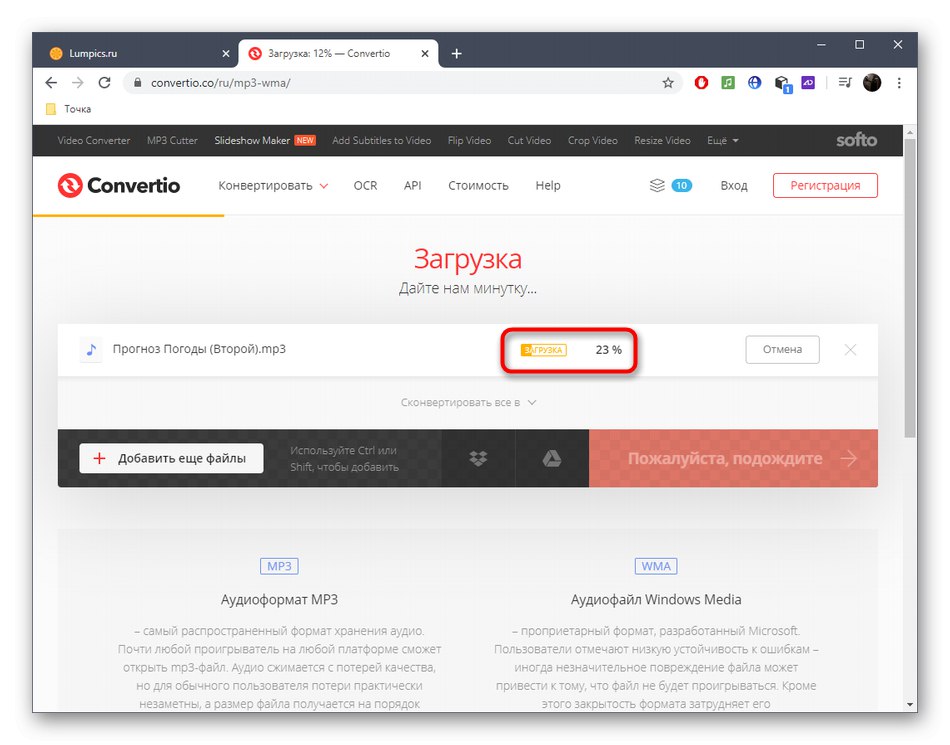
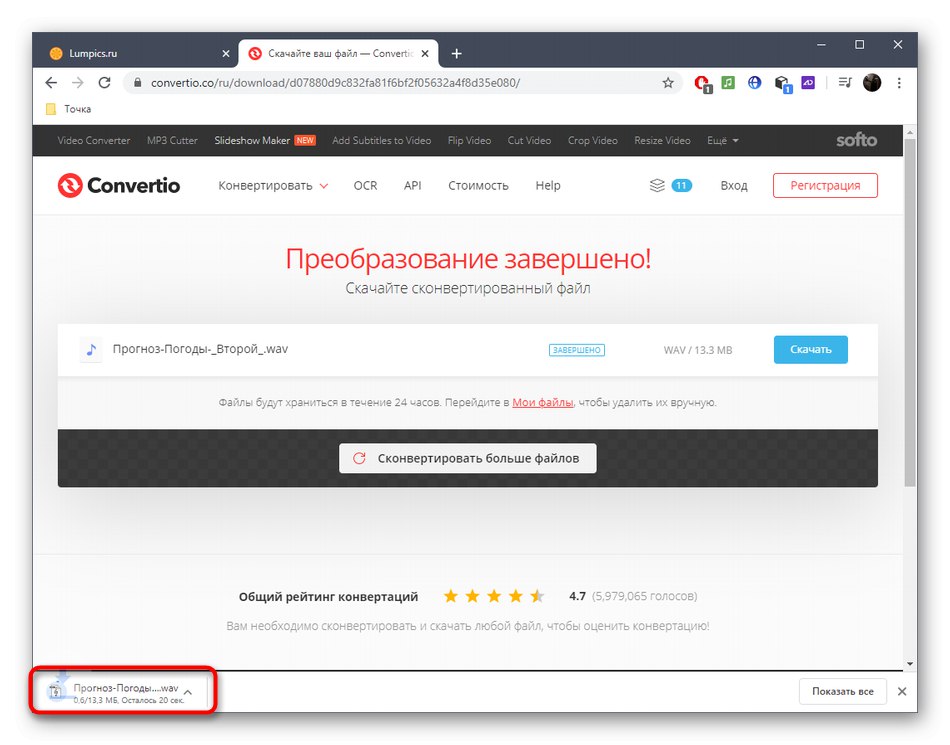
Ako razmatrane mrežne usluge ne udovoljavaju svim potrebama u vezi sa kompresijom zvuka, za to upotrijebite poseban softver, pročitavši materijal na donjoj poveznici.
Više detalja: Softver za uređivanje glazbe